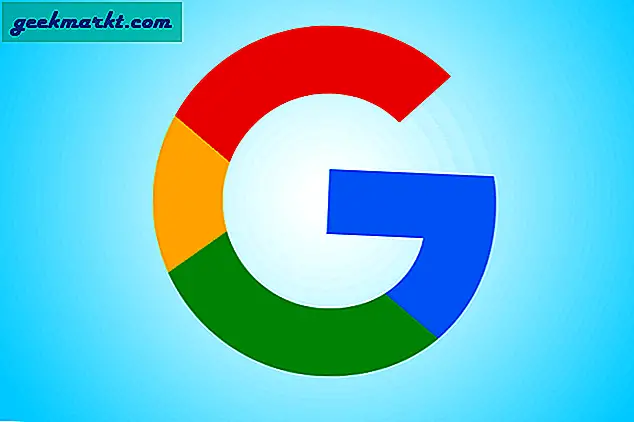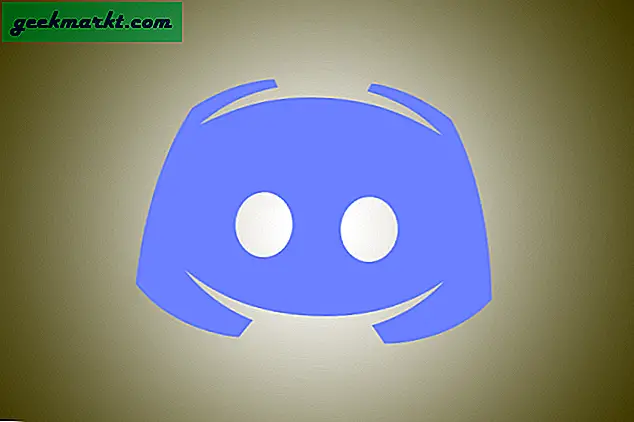Jedes Gerät, das eine Verbindung zum Internet herstellt; ob es sich um einen Computer, ein Smartphone, einen Chromecast oder sogar einen Smart-TV handelt; Sie alle haben eine eindeutige Kennung, die fest in ihrer Netzwerkkarte verankert ist. Diese eindeutige ID ist ein 12-stelliger alphanumerischer Schlüssel mit der Bezeichnung - MAC-Adresse (Media Access Control).
Eine typische MAC-Adresse sieht ungefähr so aus -EB-52-02-F0-2E-06und da es für jedes Gerät einzigartig ist, wird es häufig verwendet, um verschiedene Geräte im Netzwerk zu identifizieren.
Obwohl die MAC-Adressen in Ihrer Netzwerkkarte fest verdrahtet sind, können Sie sie mithilfe spezieller Tools oder Befehle ändern.
Verbunden: 10 Schritte zum Sichern Ihres Wi-Fi-Netzwerks vor Hackern

Aber warum MAC-Adresse ändern?
Es gibt mehrere Gründe, die MAC-Adresse zu ändern. Einige beliebte sind.
Privatsphäre - Wenn Sie eine Verbindung zum Internet herstellen, kann der Webserver Ihre MAC-Adresse nicht sehen. Andere Geräte in Ihrem lokalen Netzwerk können dies jedoch. Wenn Sie also in einem öffentlichen WLAN anonym bleiben möchten, ist es sinnvoll, Ihre MAC-Adresse zu ändern.
MAC-Filterung - Die meisten Fluggesellschaften oder Hotels trennen nach einiger Zeit automatisch das Internet von den Geräten. Sie tun dies, indem sie die MAC-Adresse identifizieren. Wenn Sie also Ihre MAC-Adresse ändern, können Sie das Internet weiterhin nutzen.
Führen Sie die Software aus- Einige Softwareprogramme erkennen Ihre MAC-Adresse und senden sie an ihren Webserver. Wenn Sie bestimmte Websites (hauptsächlich Spiele) nicht öffnen können, können Sie Ihre MAC-Adresse ändern.
Schauen wir uns also an, wie Sie die Mac-Adresse unter Windows, Mac OS, Linux und Android ändern. Oder sehen Sie sich dieses Video am Ende dieses Artikels an.
# 1 Windows
Da die meisten von uns mehr als eine Netzwerkkarte haben (wie WiFi und Ethernet usw.), gibt es auf Ihrem Computer mehrere MAC-Adressen. Zunächst müssen Sie herausfinden, welche MAC-Adresse wir ändern möchten.
Suchen Sie die MAC-Adresse in Windows
Um dies zu tun,öffne cmdGeben Sie den folgenden Befehl ein und drücken Sie die Eingabetaste.
Ipconfig / all
Scrollen Sie in der Liste nach unten, und Sie werden einige sehen Physische Adressen (In Windows werden MAC-Adressen als physikalische Adresse bezeichnet). Nun, derjenige, der eine hat IP Adresse Der Link dazu ist derjenige, den Sie gerade verwenden. Wenn Sie das Internet über WLAN nutzen, ist dies die MAC-Adresse des WLAN-Adapters.
Notieren Sie sich jetzt diese MAC-Adresse, wir werden sie später brauchen.

Ändern Sie die MAC-Adresse unter Windows
Sie können die MAC-Adresse in Windows direkt über die GUI ändern. Also mach auf
Also mach auf Gerätemanager durch Eingabe vondevmgmt.msc im Feld Ausführen. Ein neues Fenster öffnet sich, dort gehen Sie zum Netzwerkadapter und erweitern Sie es. Finde deinen Drahtlose Netzwerkkarte Klicken Sie mit der rechten Maustaste darauf und klicken Sie dann aufEigenschaften. Ein weiteres neues Fenster wird geöffnet, klicken Sie auf Fortgeschrittene Registerkarte und wählen Sie Netzwerkadresse. Klicken Sie dann auf Wert Schaltfläche und geben Sie die neue MAC-Adresse, ohne Sonderzeichen oder Doppelpunkt dazwischen.
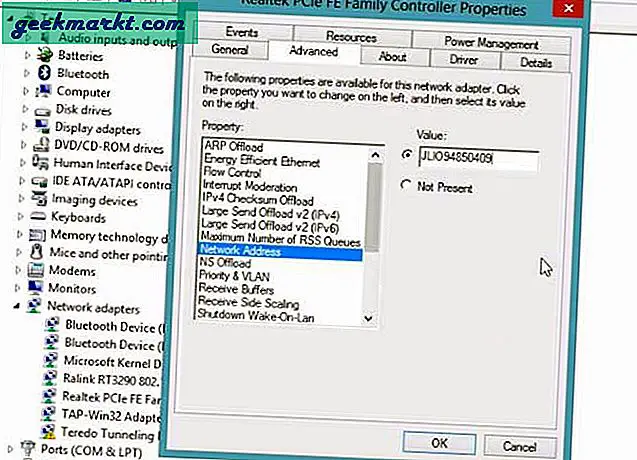
Ich schlage vor, Sie kopieren, fügen Ihre alte MAC-Adresse ein (die, die Sie im vorherigen Schritt notiert haben) und ersetzen die letzten beiden Ziffern. Dies ist eine gute Vorgehensweise, da Sie sich leicht an Ihre neue MAC-Adresse erinnern und keine Konflikte im Netzwerk verursachen können.
Wenn die Registerkarte "Wert" nicht angeklickt werden kann, bedeutet dies, dass Ihre Netzwerkkarte das Ändern der MAC-Adresse nicht zulässt.
Um zu überprüfen, ob Sie Ihre MAC-Adresse erfolgreich geändert haben, öffnen Sie cmd erneut und tun Sie dies ipconfig / all. Diesmal sollte die neue MAC-Adresse neu angezeigt werden.
Hinweis: Das Ändern der MAC-Adresse ist vorübergehend. Wenn Sie Ihren Computer neu starten, wird automatisch zur vorherigen MAC-Adresse zurückgekehrt. Wenn Sie die MAC-Adresse jedoch dauerhaft behalten möchten, verwenden Sie Software wie Technitium, und markieren Sie die Optionen, die sagen - Machen Sie die neue MAC-Adresse dauerhaft.
# 2 Mac
Das Ändern der MAC-Adresse unter Mac OS erfolgt über eine Befehlszeile. Sehen Sie also, wie es funktioniert.
Suchen Sie die MAC-Adresse unter Mac OS X.
Öffnen Sie das Terminal und geben Sie den Befehl einifconfig(Der Befehl ipconfig unter Windows wird unter Mac und Linux zu ifconfig.)
Sie sehen die verschiedenen MAC-Adressen jedes Netzwerkadapters. Um herauszufinden, welche Sie verwenden, suchen Sie nach der MAC-Adresse, zu der eine IP-Adressverbindung besteht. Dies ist Ihre aktuelle MAC-Adresse. Notieren Sie sich auch Ihren Schnittstellennamen wie - en0 oder en1. Wir werden das später brauchen.
Alternativ können Sie Ihre MAC-Adresse finden, indem Sie auf die gehen Systemeinstellungen > Netzwerk> Aktuelle Verbindung> Erweitert> Hardware.
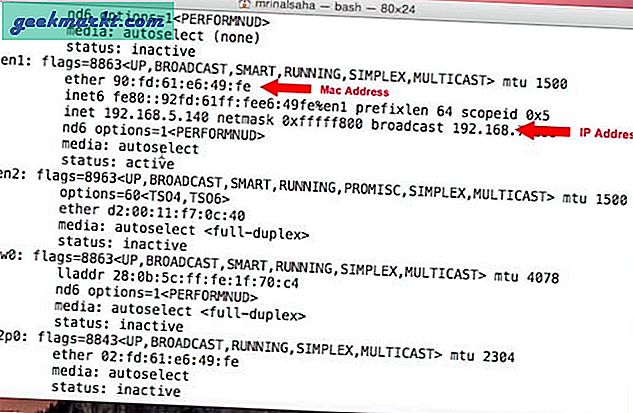
Ändern Sie die MAC-Adresse unter Mac OS X.
Um die MAC-Adresse unter MAC OS zu ändern, öffnen Sie das Terminal und geben Sie den folgenden Befehl ein.
sudo ifconfig en1 ether a1: b1: c1: d1: e1: f1
Ersetzen Sie natürlich die a1: b1 Teil mit der MAC-Adresse, die Sie haben möchten. Wenn Sie mit der Eingabe des Befehls fertig sind, drücken Sie die Eingabetaste. Da dies ein sudo-Befehl ist, müssen Sie auch Ihr Anmeldekennwort eingeben. Und das ist es.
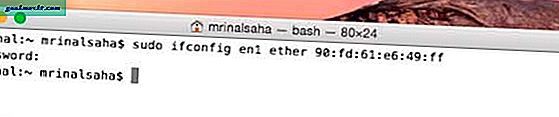
Um zu überprüfen, ob Sie Ihre MAC-Adresse erfolgreich aktualisiert haben, geben Sie ifconfig ein oder gehen Sie zu den Netzwerkeinstellungen in den Systemeinstellungen. Dort sollte Ihre neue MAC-Adresse angezeigt werden.
Hinweis: Wie bei Windows (oder für jedes Betriebssystem) ist auch das Ändern der MAC-Adresse unter Mac OS nur vorübergehend. Sobald Sie Ihren Computer neu starten, erhalten Sie die vorherige MAC-Adresse zurück.
Um es dauerhaft zu machen, können Sie einige verwenden MAC Address Changer Script und legen Sie es in Ihrem Startordner Ihres MAC ab. So etwas, obwohl ich es noch nicht getestet habe.
# 3 Linux
Da es jetzt mehrere Versionen von Linux-Distributionen gibt, ist es nicht möglich, jede einzelne davon abzudecken. Also gehen wir mit der beliebten Linux Mint. Obwohl die Schritte für alle Debian-basierten Betriebssysteme ähnlich sein sollten.
Suchen Sie die MAC-Adresse unter Linux Mint
Da Mac OS auf einem Linux-Kernel basiert, sind die Schritte zum Suchen und Ändern der MAC-Adresse für beide ähnlich. Um die MAC-Adresse unter Linux zu finden, öffnen Sie Terminal und geben Sie den folgenden Befehl ein.
ifconfig
Dadurch wird die MAC-Adresse aller Netzwerkkarten auf Ihrem Computer angegeben. Finden Sie die, die Sie ändern möchten. Wenn Sie über WLAN mit dem Internet verbunden sind und die MAC-Adresse Ihrer WLAN-Karte ändern möchten, suchen Sie nach der MAC-Adresse, zu der eine IP-Adressverbindung besteht. Und notieren Sie es zusammen mit dem Adapternamen, d. H. - eth0 oder eth1 usw.
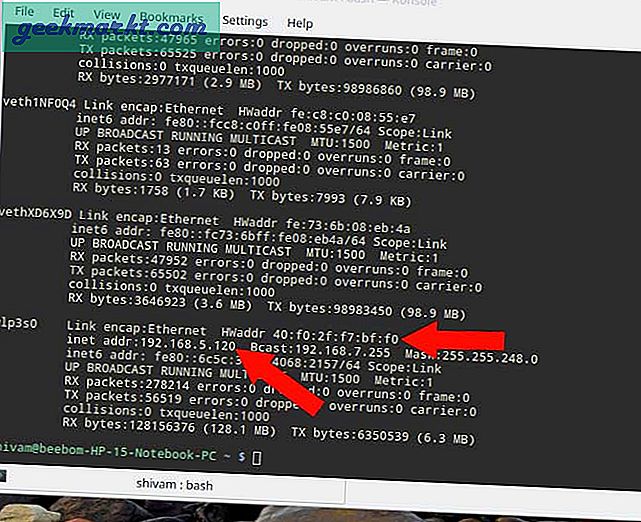
Ändern Sie die MAC-Adresse unter Linux Mint
Um nun die MAC-Adresse unter Linux zu ändern, öffnen Sie das Terminal und geben Sie den folgenden Befehl ein.
sudo ifconfig eth0 down sudo ifconfig eth0 hw ether a1: b1: c1: d1: e1: f1 sudo ifconfig eth0 up Ersetze das eth0 mit dem Namen des Adapters, dessen MAC-Adresse Sie ändern möchten. Und a1: b1.. mit der MAC-Adresse, die Sie zuweisen möchten.
Mit diesem ersten Befehl wird der Netzwerkadapter deaktiviert. Als Nächstes ändern wir die MAC-Adresse und starten den Adapter erneut. Um Änderungen zu bestätigen, geben Sie ifconfig in das Terminal ein und Sie sollten die neue MAC-Adresse sehen.
Hinweis: Wie bei Windows und Mac OS ist auch das Ändern der MAC-Adresse unter Linux nur vorübergehend. Also, um es dauerhaft zu machen, gehen Sie zu/ etc / network / interfaces und fügen Sie am Ende die folgende Zeile hinzu.
hwaddress ether a1: b1: c1: d1: e1: f1 # 3 Android
Das Ändern der MAC-Adresse auf Mobilgeräten ist etwas komplizierter als das Desktop-Betriebssystem. Und da Android auch auf dem Linux-Kernel basiert, müssen Sie im Terminal einen sudo-Befehl verwenden. Was bedeutet, dass Sie die MAC-Adresse unter Android ändern müssen WURZEL Zugriff. Es geht nicht anders.
Finden Sie die MAC-Adresse auf Android
Um die MAC-Adresse auf Android zu finden, gehen Sie zu Einstellungen> Über Telefon> Status. Und suchen Sie nach der WLAN-MAC-Adresse. Sie können es auch in die Zwischenablage kopieren, indem Sie lange darauf drücken.
Ändern Sie die MAC-Adresse unter Android
Um die MAC-Adresse unter Android zu ändern, haben Sie zwei Möglichkeiten: Verwenden Sie entweder eine Terminal-App und geben Sie einige Befehle ein, wie wir es für Linux-Betriebssysteme getan haben, oder verwenden Sie dazu eine dedizierte App.
In diesem Fall verwenden wir die einfachere Methode, d. H. Die Verwendung einer dedizierten App. Gehen Sie also zum Play Store und installieren Sie Ändern Sie meinen MAC. Von vielen Anwendungen, die ich getestet habe, funktioniert diese recht gut.
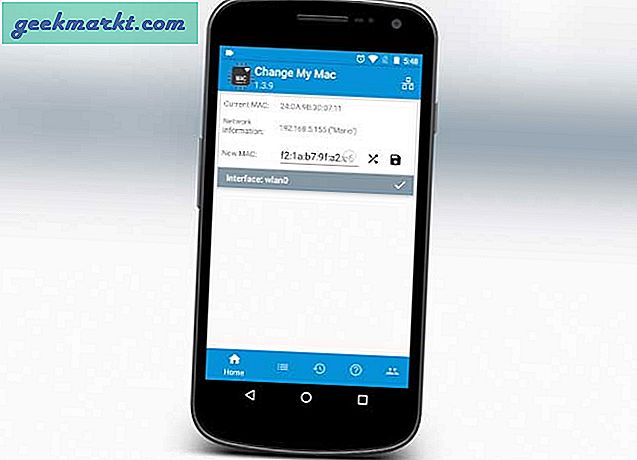
Installieren Sie also die App und öffnen Sie sie. Jetzt können Sie in der App entweder eine zufällige MAC-Adresse generieren. Oder machen Sie, was ich mache - kopieren Sie, fügen Sie die alte MAC-Adresse ein und ersetzen Sie die letzten beiden Zeichen. Speichern Sie als Nächstes die Änderungen und fertig. Sie haben die MAC-Adresse Ihres Android erfolgreich geändert.
Hinweis: Wie die beiden anderen ist auch dies nur vorübergehend. Wenn Sie Ihr Gerät neu starten, wird Ihr Telefon auf die alte MAC-Adresse zurückgesetzt. Im Gegensatz zum Desktop starten wir das Smartphone nicht so oft neu.
iOS
In der jüngsten Version von iOS hat Apple viel gemacht schwieriger um die MAC-Adresse auf iPhone und iPad zu ändern. Sie benötigen einen Jailbreak und selbst dann gibt es keine Erfolgsgarantie. Insgesamt nicht wert.
Router
Es gibt keinen großen Grund, warum Sie die MAC-Adresse Ihrer Router ändern möchten. Aber wenn Sie es trotzdem tun möchten, prüfen Sie, ob Ihr Router dies unterstützt oder nicht. Wenn ja, werden Sie finden Klonen Sie meine MAC-Adresse Option in den erweiterten Schnittstelleneinstellungen. Oder Sie können eine installieren angepasste Firmware (wie OpenWRT).
So ändern oder fälschen Sie die MAC-Adresse
Einpacken
Normalerweise ist das Ändern der MAC-Adresse recht einfach. Sie müssen lediglich einige Befehle vom Terminal eingeben oder die Software verwenden. Beachten Sie jedoch, dass das Ändern der MAC-Adresse nicht illegal ist, aber was Sie damit tun, kann sein. Und selbst wenn Sie Ihre MAC-Adresse ändern, sind Sie immer noch nicht anonym.